电脑版YY语音设置启动YY时自动登录的方法
时间:2022-09-20 00:06:23作者:极光下载站人气:18
很多小伙伴在使用电脑版yy语音的时候每次都需要在桌面上打开YY语音软件,然后等待登录页面出现,再拿出手机进行扫码登录或是输入密码登录。有的小伙伴觉得这十分的麻烦,想要更快速简洁的登录方法,其实在YY语音中有一个设置可以帮助我们快速完成登录,首先我们先打开YY语音的设置页面,然后点击系统设置,接着在页面右侧找到“启动YY时自动登录”选项,并将其进行勾选即可。有的小伙伴可能不清楚具体的操作方法,接下来小编就来和大家分享一下电脑版YY语音设置启动YY时自动登录的方法。

方法步骤
1、第一步,我们先点击打开电脑上的YY语音并完成登录,进入YY语音页面之后,我们点击页面右下角的设置图标
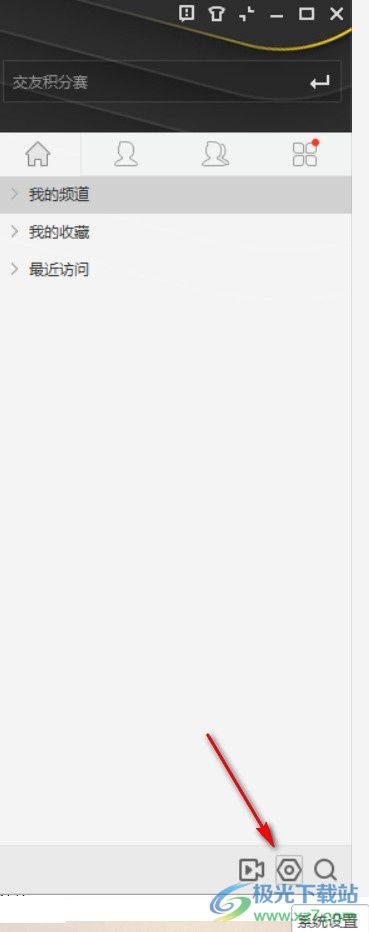
2、第二步,进入设置页面之后,我们在页面左侧找到并点击“系统设置”选项
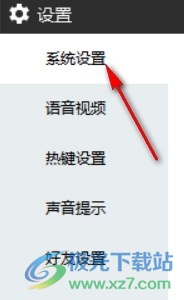
3、第三步,在系统设置页面中我们先找到“启动和登录”选项,然后可以看到“启动YY时自动登录”选项处于关闭状态
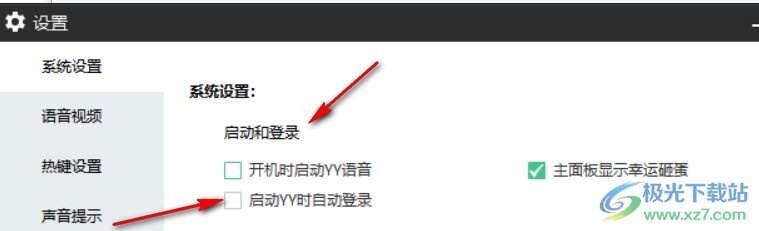
4、第四步,我们将“启动YY时自动登录”选项前面的框进行勾选即可

以上就是小编整理总结出的关于电脑版YY语音设置启动YY时自动登录的方法,我们打开YY语音,然后点击页面右下角的设置图标,进入设置页面之后点击系统设置,再在系统设置页面中将“启动YY时自动登录”选项进行勾选即可,感兴趣的小伙伴快去试试吧。

大小:75.02 MB版本:v8.67.0.1 官方版环境:Win10
- 进入下载

网友评论